编辑:系统城
2015-10-27 17:35:38
来源于:系统城
1. 扫描二维码随时看资讯
2. 请使用手机浏览器访问:
http://wap.xtcheng.cc/xtjc/5633.html
手机查看
Win8.1系统下用户不知道有没有发现每次按F5刷新桌面的时候,桌面图标显示得特别慢,这和图标缓存设置有关,用户可通过更改图标缓存值来提高Win8.1系统桌面图标的刷新速度,下面来看下具体的操作步骤。
Win8.1提高桌面图标刷新速度步骤:
1、按键盘上的组合键【Win+R】把运行调出来;
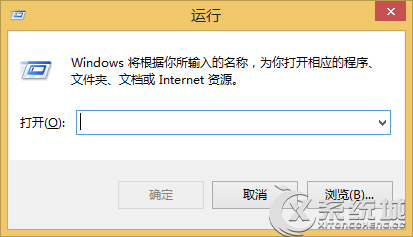
2、在运行中输入【regedit】再点击确定进入注册表;
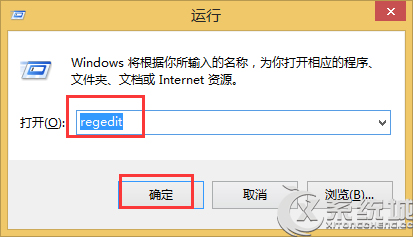
3、定位至HKEY_LOCAL_MACHINE\SOFTWARE\Microsoft\Windows\CurrentVersion\Explorer,然后在右侧窗口中找到字符串值“Max Cached Icons”(如果没有,则新建一个名为“Max Cached Icons”的字符串值)
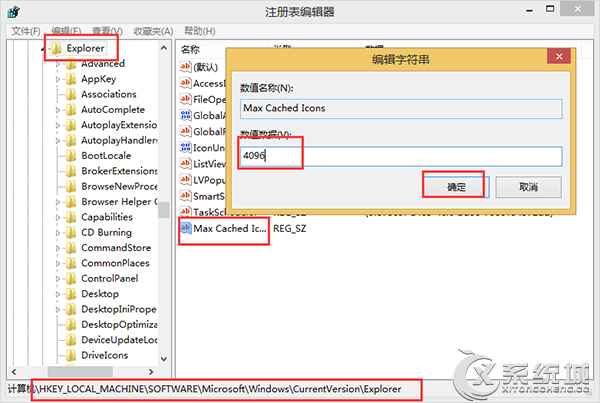
4、把数值改为为4096或更大,但不能超过8192。点击确定,这样就把桌面图标缓存增加到了4MB以上,重启后图标刷新速度就会有改善。
Win8.1系统提高桌面图标刷新速度的方法是通过修改注册表的方法来完成的,建议用户在修改注册表前先对注册表进行备份,以上方法同样适用在Win7、Win8系统中。

微软推出的Windows系统基本是要收费的,用户需要通过激活才能正常使用。Win8系统下,有用户查看了计算机属性,提示你的windows许可证即将过期,你需要从电脑设置中激活windows。

我们可以手动操作让软件可以开机自启动,只要找到启动项文件夹将快捷方式复制进去便可以了。阅读下文了解Win10系统设置某软件为开机启动的方法。

酷狗音乐音乐拥有海量的音乐资源,受到了很多网友的喜欢。当然,一些朋友在使用酷狗音乐的时候,也是会碰到各种各样的问题。当碰到解决不了问题的时候,我们可以联系酷狗音乐

Win10怎么合并磁盘分区?在首次安装系统时我们需要对硬盘进行分区,但是在系统正常使用时也是可以对硬盘进行合并等操作的,下面就教大家Win10怎么合并磁盘分区。